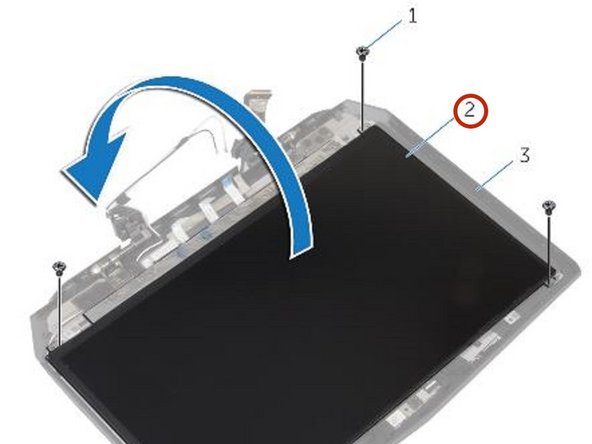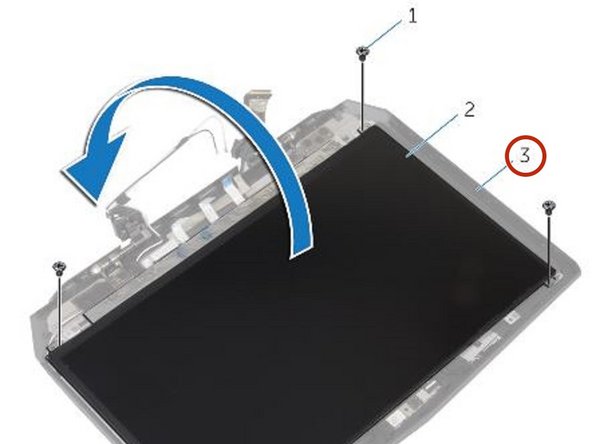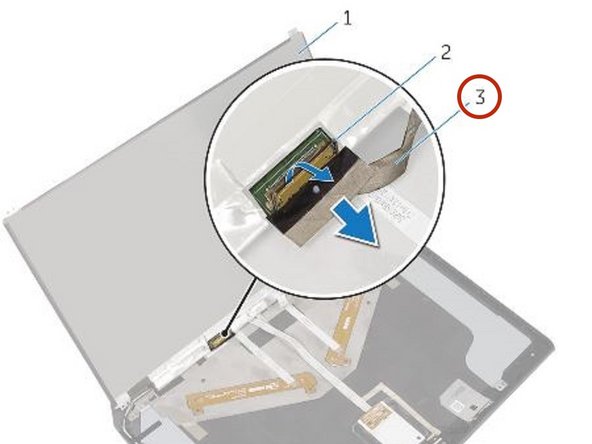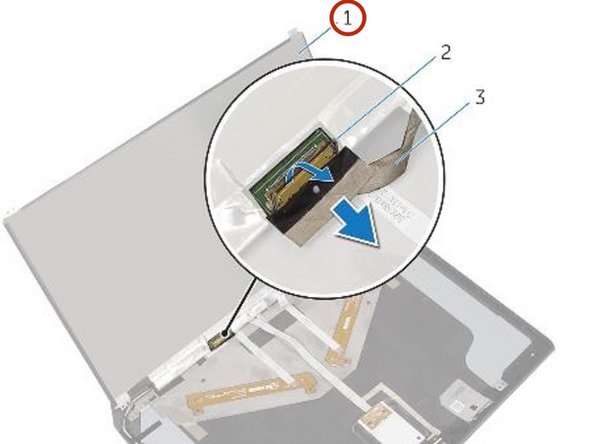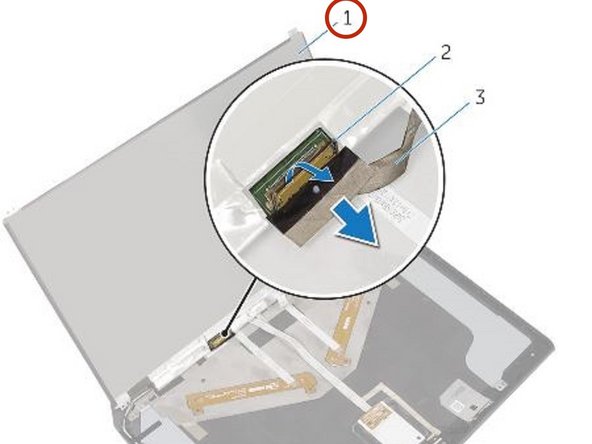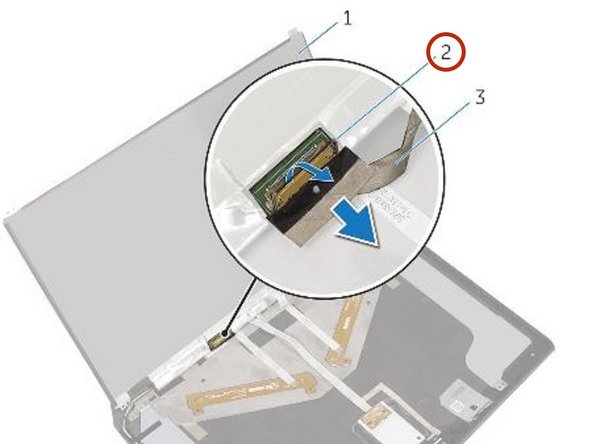Introducción
En esta guía, le mostraremos cómo quitar y reemplazar el Panel de visualización.
Qué necesitas
-
-
Con la lengüeta de extracción, Pivotee el soporte SSD y despegue el soporte de las lengüetas de la base del ordenador.
-
-
-
Con la lengüeta de extracción, desconecte el cable SSD de la placa del sistema.
-
-
-
Retire los tornillos que aseguran el ensamblaje del SSD a la base del ordenador.
-
-
-
Elevador de montaje SSD
-
Asegúrese de que los tornillos estén desconectados del ensamble de SSD.
-
-
-
Reemplace el tornillo que asegura el ensamblaje del SSD con los orificios de los tornillos en la base del ordenador.
-
-
-
Align the screw holes on the solid-state drive assembly with the screw holes on the computer base.
-
-
-
Reemplace los tornillos que aseguran el ensamblaje del SSD a la base de la computadora.
-
-
-
Alinee los tornillos del soporte SSD con los orificios para tornillos del ensamblaje de la SSD.
-
-
-
Reemplace los tornillos que aseguran el soporte SSD al ensamble de SSD.
-
-
-
Levante los pestillos y desconecte el teclado y los cables de retroiluminación del teclado de la placa del sistema
-
-
-
Retire los tornillos que fijan el ensamblaje del reposamanos a la base de la computadora.
-
-
-
Levante ligeramente la base de la computadora y presione las pestañas de liberación en el ensamblaje del reposamanos hasta que salga.
-
-
-
Dé la vuelta a la computadora y abra la pantalla tanto como sea posible.
-
-
-
Con un escriba de plástico, haga palanca a lo largo de los bordes del ensamblaje del reposamanos.
-
-
-
Levante suavemente el ensamblaje del reposamanos y dale vuelta.
-
-
-
-
Levante el pestillo del conector y desconecte el cable de la placa del botón de encendido de la placa base.
-
-
-
Retire el Teclado
-
Retire la placa del botón de Encendido.
-
Retire la placa de luz de estado.
-
Retire el panel táctil.
-
-
-
Reemplace el panel táctil.
-
Reemplace el placa de luz de estado.
-
Reemplace el placa del botón de encendido.
-
Reemplace el teclado.
-
-
-
Conecte el cable de la placa del botón de encendido a la placa del sistema.
-
-
-
Alinee el ensamblaje del reposamanos en la base de la computadora y encájelo en su lugar.
-
-
-
Vuelva a colocar los tornillos que aseguran el ensamblaje del reposamanos a la base de la computadora.
-
-
-
Conecte el cable del teclado y el cable de retroiluminación del teclado a la placa del sistema.
-
-
-
Retire los tornillos que aseguran las tapas de las bisagras a las bisagras de la pantalla.
-
-
-
Deslice y levante las tapas de las bisagras de la pantalla.
-
-
-
Retire el tornillo que fija el soporte a la tarjeta inalámbrica.
-
-
-
Desconecte los cables de antena de la tarjeta inalámbrica.
-
-
-
Despegue las cintas adhesivas que fijan los cables de la antena a la placa del sistema.
-
-
-
Retire los cables de antena de las guías de enrutamiento en las bisagras de la pantalla.
-
-
-
Levante el pestillo del conector y desconecte el cable de la pantalla de la placa base.
-
-
-
Retire el cable de la pantalla de las guías de enrutamiento en las bisagras de la pantalla.
-
-
-
Desconecte el cable de la placa del logotipo de la placa del sistema y retírelo de las guías de enrutamiento de las bisagras de la pantalla.
-
-
-
Retire los tornillos que fijan el ensamblaje de la pantalla a la base de la computadora.
-
-
-
Levante el ensamblaje de la pantalla de la base de la computadora.
-
-
-
Alinee los agujeros en las bisagras de la pantalla con los agujeros en la base de la computadora.
-
-
-
Replace the screws that secure the display hinges to the computer base.
-
-
-
Pase el cable de la placa del logotipo a través de las guías de enrutamiento en la bisagra de la pantalla y conecte el cable de la placa del logotipo a la placa del sistema.
-
-
-
Pase el cable de la pantalla a través de las guías de enrutamiento en la bisagra de la pantalla.
-
-
-
Deslice el cable de la pantalla en el conector de la placa del sistema y presione el pestillo para fijar el cable.
-
-
-
Pase los cables de la antena a través de las guías de enrutamiento en las bisagras de la pantalla.
-
-
-
Coloque las cintas que fijan los cables de la antena a la placa del sistema.
-
-
-
Conecte los cables de antena a la tarjeta inalámbrica.
-
-
-
Vuelva a colocar el tornillo que fija el soporte de la tarjeta inalámbrica a la tarjeta inalámbrica.
-
-
-
Alinee los orificios para tornillos en las tapas de las bisagras con los orificios para tornillos en las bisagras de la pantalla.
-
-
-
Vuelva a colocar los tornillos que aseguran las tapas de las bisagras a las bisagras de la pantalla.
-
-
-
Retire los tornillos que fijan el panel de la pantalla a la cubierta posterior de la pantalla.
-
-
-
Levante suavemente el panel de la pantalla y déle la vuelta.
-
-
-
Levante el pestillo del conector y desconecte el cable de la pantalla del panel de la pantalla.
-
-
-
Conecte el cable de la pantalla al NUEVO panel de la pantalla y presione el pestillo del conector para asegurar el cable.
-
-
-
Alinee los agujeros para tornillos en el panel de la pantalla con los agujeros para tornillos en la cubierta posterior de la pantalla.
-
-
-
Vuelva a colocar los tornillos que fijan el panel de la pantalla a la cubierta posterior de la pantalla.
-
Para volver a armar su dispositivo, siga estas instrucciones en orden inverso.
Para volver a armar su dispositivo, siga estas instrucciones en orden inverso.
Un agradecimiento especial a estos traductores:
100%
Estos traductores nos están ayudando a reparar el mundo! ¿Quieres contribuir?
Empezar a traducir ›